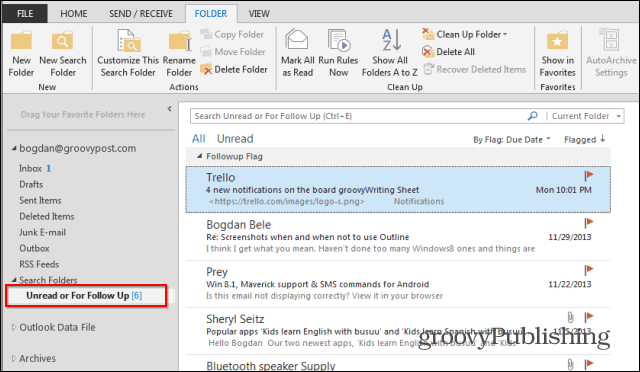Hoe Windows 10 en OS X te netwerken en bestanden te delen
Microsoft Windows 10 Appel / / March 18, 2020
Laatst geupdate op

Bestanden delen tussen Windows en OS X was vroeger een hoofdpijn. Nu met Windows 10 en de nieuwste versies van OS X is het proces veel eenvoudiger geworden.
Tien jaar geleden was het hoofdpijn om Windows en OS X met elkaar te laten praten. In ons vorige artikel is uitgelegd hoe dat moet een netwerk opzetten tussen OS X Snow Leopard en Windows 7. Sindsdien is het gemakkelijker geworden, vooral met Windows 10 en OS X El Capitan. Er zijn veel opties beschikbaar, waaronder bestandssynchronisatie en gebruikmakend van externe opslag mediums. Het opzetten van een peer-to-peer-netwerk is ook een optie. Laten we daar eens naar kijken.
Stel een netwerk in tussen OS X El Capitan en Windows 10
Controleer voordat u begint of beide zijn besturingssystemen zijn bijgewerkt. Ga op OS X naar Apple, menu> App Store> Updates om ervoor te zorgen dat het up-to-date is.
Controleer ook of uw netwerkadapters correct werken. Druk in Windows 10 op Windows-toets + X
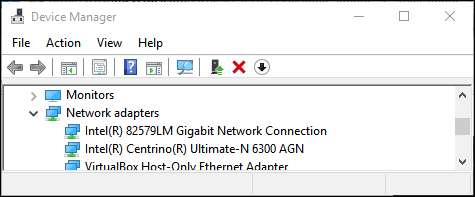
Start in OS X Systeem Voorkeuren> Netwerk en klik op uw netwerkverbinding.
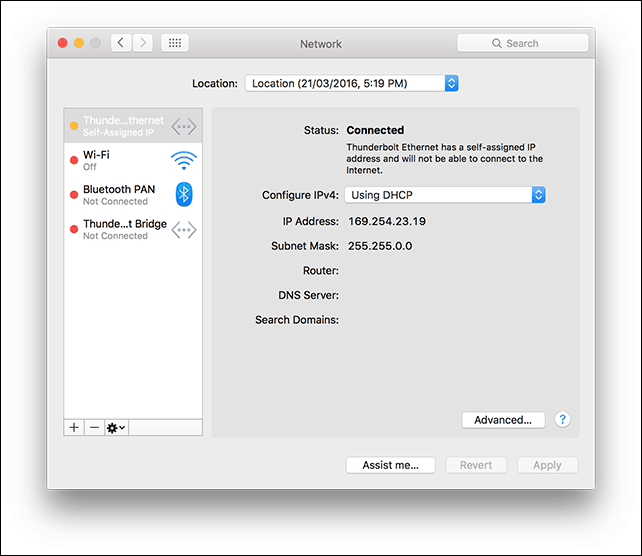
Schakel bestandsdeling en netwerkdetectie in
Voordat u op elke computer kunt bladeren, moet u ervoor zorgen dat zowel Windows 10 als OS X elkaar kunnen zien. Start in OS X Systeemvoorkeuren> Delen> afvinken Bestanden delen. Klik Opties vink vervolgens uw gebruikersaccount af. Als u dit niet kunt doen, verhindert uw iCloud-account dit mogelijk. Zie de instructies verderop in dit artikel over hoe u dit probleem kunt oplossen.
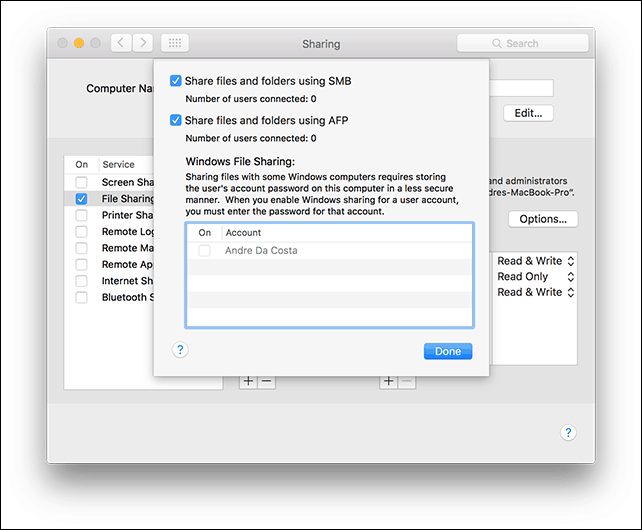
Klik in Windows 10 op Start> Verkenner dan klikken Netwerk in het navigatievenster. Klik Schakel Netwerkdetectie en Bestanden delen in.
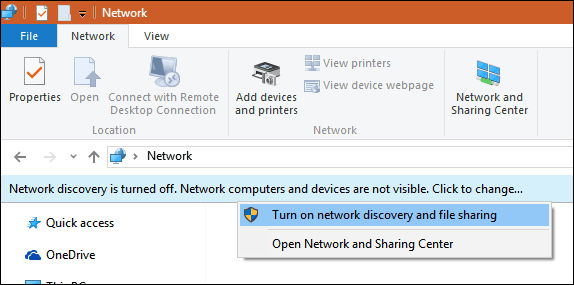
Ethernet of draadloos
In dit artikel wordt ervan uitgegaan dat u een Ethernet-verbinding gebruikt, wat de beste manier is om dingen te laten werken. Het enige wat je nodig hebt is een CAT5-kabel om beide computers aan te sluiten. U kunt ook een standaard netwerkswitch of router gebruiken om beide machines aan te sluiten. Afhankelijk van het Mac-model dat u bezit, moet u mogelijk in een Apple investeren Thunderbolt naar Gigabit Ethernet-adapter; als er geen ingebouwde Ethernet-poort is. De meeste Windows-computers zijn ingebouwd met een Ethernet-poort; uitzonderingen zijn onder meer Ultrabooks en een 2-in-1 apparaat zoals de Microsoft Surface.

Start na het verbinden van beide systemen de Finder of druk op Shift + Command + K om de netwerkmap te openen. Uw Windows 10-pc zou automatisch moeten worden aangekoppeld. Dubbelklik erop.
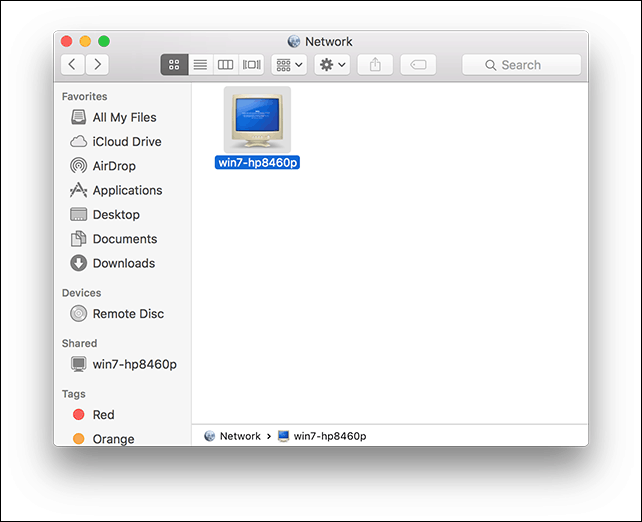
Klik in het volgende scherm op de knop Verbinden als.
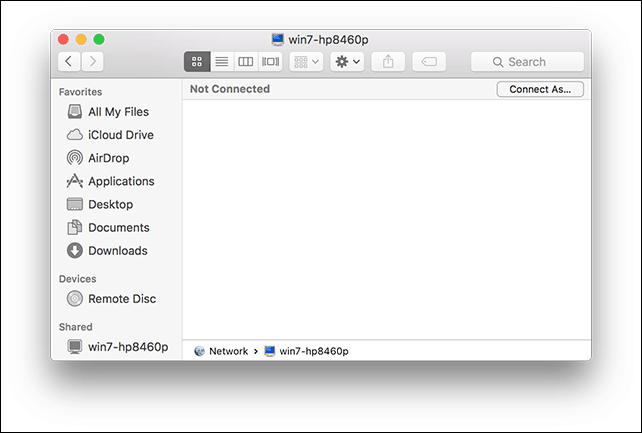
Voer uw Microsoft account en wachtwoord en klik vervolgens op Verbinden.

Uw persoonlijke mappen en alle andere gedeelde mappen worden automatisch in de Finder gekoppeld.
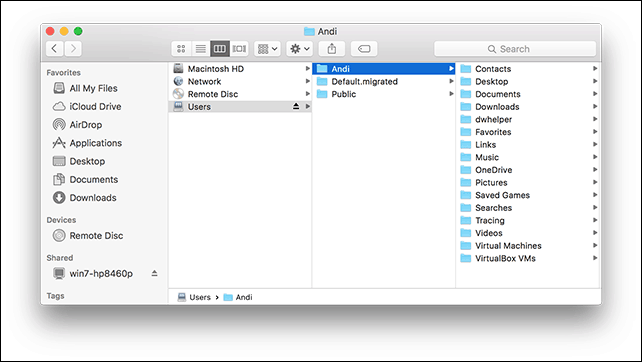
U kunt doorgaan met bladeren en bestanden kopiëren.
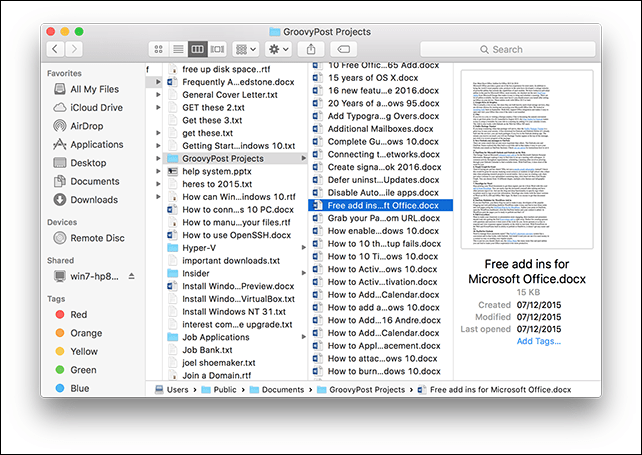
Maak verbinding met OS X El Capitan vanuit Windows 10
Klik Start> Verkenner> Netwerk. Dubbelklik op het Mac-pictogram en log in.
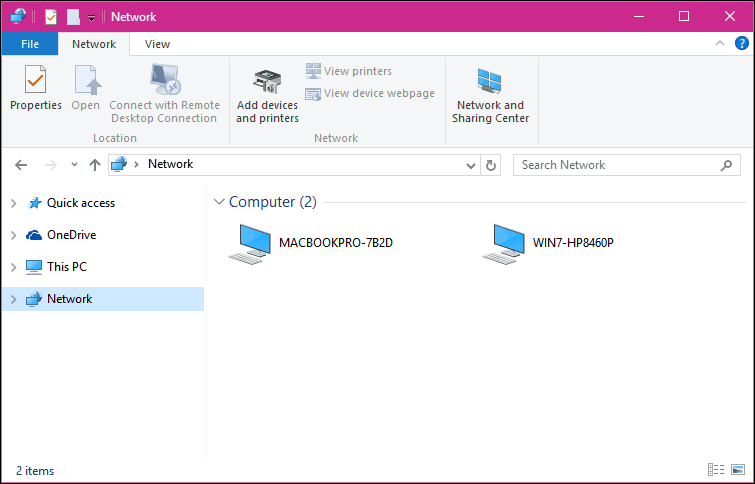
Als u niet kunt inloggen, kan uw iCloud-account op de Mac dit mogelijk verhinderen. Als u uw iCloud-inloggegevens gebruikt om in te loggen op uw Mac, is deze om veiligheidsredenen helaas niet compatibel met Windows File Sharing. De oplossing hiervoor is het wijzigen van uw accountwachtwoord.
Open Systeemvoorkeuren> Gebruikers en groepen> Wachtwoord wijzigen, klik op Afzonderlijk wachtwoord gebruiken.
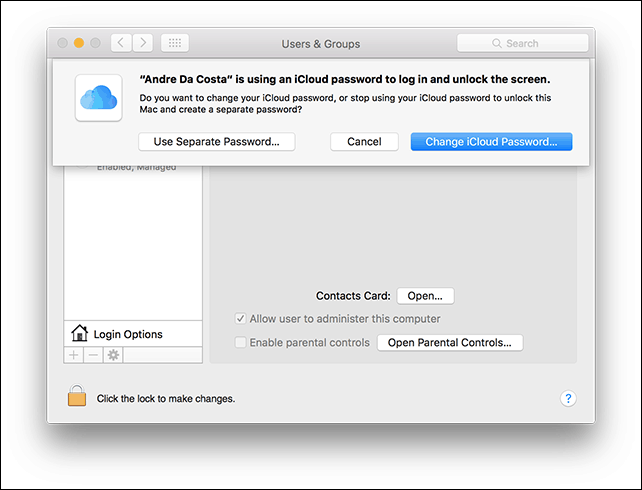
Voer een nieuw wachtwoord in, bevestig, herstart je Mac en configureer Windows Bestandsdeling opnieuw. Lancering Systeemvoorkeuren> Delen> schakel Bestandsdeling uit> Klik Opties vink vervolgens het account af waarvan u bestanden wilt delen.
Andere stappen voor probleemoplossing
Als je de Mac nog steeds niet ziet, probeer dan handmatig verbinding te maken met de NETBIOS-naam. Je kunt dit vinden in de Netwerkvoorkeur op de Mac. Lancering Systeemvoorkeuren> Netwerk> Geavanceerd> WINS tabblad.
Druk op uw Windows-pc op Windows-toets + R typ vervolgens de apparaatnaam en klik op OK. Voer uw gegevens in; u zou toegang moeten hebben tot uw bronnen.
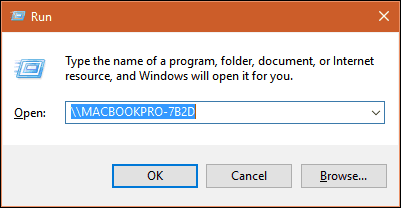
Er zijn nog steeds wat rimpels in de netwerkervaring tussen OS X en Windows, maar het is zeker beter geworden - zowel wat betreft de installatie als het oplossen van problemen. Ik hoop dat Apple het iCloud-wachtwoordbeleid wijzigt in toekomstige versies van OS X. Ik kon me vanaf de Mac op mijn Windows-pc aanmelden met de inloggegevens van mijn Microsoft-account, dus ik begrijp niet waarom dit niet hetzelfde kan zijn voor OS X.
Bekijk ook onze andere artikelen over het delen van bestanden:
- Synchroniseer Microsoft Office-documenten tussen iPad, pc en Mac
- Verbind Windows 10 met bekabelde, draadloze en P2P-netwerken
- Een netwerkstation toewijzen met Windows 10
- Hoe u een Windows 10-pc kunt aansluiten op een domein
- Bestanden, opslag, printers en andere items delen in Windows 10